Как сделать и удалить обсуждение в группе в вк
Здравствуйте, друзья! Думаю, Вы замечали, что в различных группах или публичных страницах администраторы или подписчики создают обсуждения, в которых потом принимают участие другие люди. Так вот, если у Вас также есть свое сообщество, а может Вас выбрали администратором группы, тогда следует больше узнать про них. Ведь они помогают привлечь новых подписчиков: люди делятся опытом, задают вопросы и прочее, и повышают активность пользователей.
В этой статье мы рассмотрим, как создавать новые обсуждения в своей группе, закрепить одно из них вверху списка, редактировать название или сам текст, закрыть или удалить те, которые потеряли актуальность.
Если Вы продаете какой-нибудь товар или предоставляете различные услуги, тогда поможет привлечь новых клиентов. Прочесть подробную статью можно, перейдя по ссылке.
Добавляем
Для того чтобы добавить новое обсуждение в своей группе Вконтакте с компьютера или ноутбука, зайдите в свой аккаунт и откройте главную страницу сообщества.
Если у Вас такого поля нет, тогда зайдите в «Управление сообществом» и перейдите в меню справа на вкладку «Разделы». Посмотрите, чтобы обсуждения не были «Выключены». Выберите вместо этого пункт или «Открытые» (все участники группы смогут создавать), или «Ограниченные» (создают их только редакторы и администраторы сообщества).
Если хотите, чтобы оно было добавлено не от Вашего имени, а «от имени сообщества», поставьте галочку в соответствующем поле. Нажмите «Создать тему».
Новое обсуждение будет добавлено в сообщество.
Вот так выглядит список на главной странице группы. Как видите у меня их 4 штуки, но видно только 3. Также их можно отсортировать по дате обновления и по дате создания.
Также их можно отсортировать по дате обновления и по дате создания.
Если Вы хотите, чтобы вверху списка всегда отображалось определенное, не зависимо от дат, можно закрепить обсуждение на главной странице группы Вконтакте.
Появится вот такое окошко. В нем поставьте галочку в поле «Закрепить тему» и нажмите «Сохранить».
Здесь же можно изменить заголовок и добавить к нему опрос.
Теперь закрепленное обсуждение всегда будет отображаться вверху всего списка на главной странице.
Если у Вас группа, тогда блок с обсуждениями находится над новостями, если публичная страница, тогда он размещен справа.
Если Вам интересно, перенести, чтобы этот блок находился с правой стороны под аватаркой группы и ее участниками, тогда сделайте следующее. Над списком нажмите на кнопочку «ред.».
В следующем окне уберите галочку с поля «Блок обсуждений над новостями группы» и нажмите «Сохранить».
Также можно выбрать количество тем, которые будут отображаться на странице и тип сортировки.
Теперь они отображаются в группе с правой стороны.
Если потребуется все вернуть назад и возникнет вопрос, как сделать обсуждения сверху, чтобы они отображались перед новостной лентой, тогда, как было написано выше, нажмите на кнопочку «ред.» и поставьте галочку в поле «Блок обсуждений над новостями группы».
Как убрать
Можете создавать обсуждения на различные темы, а если Вы видите, что пользователи не участвуют в каких-то, тогда их можно спокойно удалять из списка.
Для этого откройте список и кликните по тому, которое нужно убрать из списка.
В следующем окне кликните по кнопке «Удалить тему». Появится окошко, в котором нужно подтвердить удаление выбранного обсуждения.
Если Вы не хотите удалять обсуждение из списка, но больше не нужно, чтобы подписчики оставляли там свои комментарии, тогда можно «Закрыть тему». При этом комментарий добавить будет невозможно, а прочесть все записи обсуждения получится.
В списке обсуждений группы напротив того, которое закреплено, будет отображаться булавочка, а если оно закрыто, будет отображаться замочек.
Как делать с телефона
Если Вы заходите Вконтакт с телефона или планшета через установленное мобильное приложение, то создать обсуждение в группе, при условии, что у Вас там не ни одного, не получится.
Для этого можете попробовать зайти в вк через браузер, используя мобильную версию сайта. Затем создайте хотя бы одно. Или же можно создать обсуждение с компьютера, как было описано в первом пункте.
Как создать обсуждение в группе ВКонтакте: инструкция
Продвигать сообщества в социальной сети «ВКонтакте» и привлекать новых подписчиков SMM-специалисты и редакторы блога Сергея Смирнова рекомендуют разными способами. И с помощью новостей, публикуемых на стене, и через репосты и даже полагаясь на таргетированную рекламу. Чем больше активности, тем выше информационный охват и больше шансов закрепиться в «Рекомендациях».
Но не все в ВК вращается лишь вокруг давно проверенных техник продвижения. Многие владельцы сообществ и публичных страниц привлекают новых подписчиков с помощью специальных «тем» для группового общения.
Там каждый желающий способен поделиться советом, задать профессиональный вопрос или найти сообщников. И такими инструментами необходимо пользоваться и остальным. А потому ниже подробное руководство о том, как создать обсуждение в группе «ВКонтакте» и привлечь новую аудиторию.
Содержание
- Подробно об обсуждениях в ВК
- Как добавить обсуждение в паблике
- Как создать обсуждение в сообществе
- Обсуждения в мобильном клиенте ВК
- Вердикт
Подробно об обсуждениях в ВК
Обсуждение – экспериментальная версия тематической ветки для беседы, но не на форуме, а в сообществах или пабликах в социальной сети «ВКонтакте». Каждая тема для разговора задается администратором или редактором (а иногда и подписчиками) и содержит кроме текстовых сообщений еще и дополнительный контент – видеоролики, аудиозаписи или опросы.
Способ наполнения обсуждений зависит от поставленных задач: если важно собрать чужие комментарии, то многие владельцы сообществ сначала делятся информацией о товаре или услуге, а уже после приглашают подписчиков обсудить детали и поделиться мнением.
Часто обсуждения превращаются в место для хранения правил поведения, вопросов (этакий раздел FAQ) или даже ссылок для общения с администраторами или перехода на тематические сайты. Там же собираются идеи подписчиков и даже публикуются сообщения о купле и продаже.
И, раз уж обсуждения действительно способны стать источником ценной информации, а вместе с тем и местом для профессиональных споров, то почему бы не разобраться в деталях и не научиться создавать темы в пабликах и сообществах, а еще – на мобильных ОС.
Как добавить обсуждение в паблике
Раздел с обсуждениями на страницах тематических пабликов по умолчанию скрыт: без предварительной настройки доступна лишь новостная лента, видеоклипы, статьи и репортажи, появившиеся в последних обновлениях социальной сети «ВКонтакте».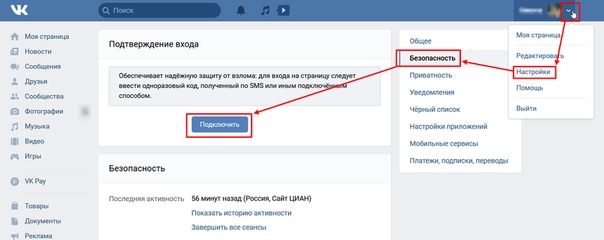
А потому перед добавлением новых тем для обсуждений администраторам публичных страниц придется заглянуть в меню «Управление» (кнопка для перехода расположена под аватаркой в правой части веб-страницы) и в «Настройках» активировать недостающие разделы.
Если галочка напротив пункта «Обсуждения» проставлена, а настройки сохранены, то в правой же части веб-страницы (чуть ниже «Ссылок», «Подписчиков» или «Историй») появится и кнопка для начала групповой беседы.
Кстати, совсем необязательно каждый раз искать кнопку «Добавить обсуждение»: в «Настройках» (все в той же категории «Разделы») доступен параметр «Главный блок», способный вывести те же клипы, ссылки или групповые беседы на передний план.
Выбранный блок появится в верхней части публичной страницы – прямо под навигационным меню и добавленной администраторами или модераторами информацией.
Новые обсуждения в пабликах (да и сообществах) оформляются через специальную текстовую форму, разделенную три части. Сверху располагается поле для ввода темы, чуть ниже добавляется текст, а в самом низу настраиваются те же опросы или прикрепляются файлы, видеоролики и музыка. И социальная сеть не ограничивает фантазию: любое обсуждение никто не мешает одновременно дополнить и опросом, и видеороликом.
И социальная сеть не ограничивает фантазию: любое обсуждение никто не мешает одновременно дополнить и опросом, и видеороликом.
Последний штрих – пункт «От имени сообщества». Если галочку не ставить, то обсуждение появится под авторством модератора, администратора (или подписчика), а не в «анонимном режиме» (то есть, от лица публичной страницы).
Подготовленные темы выстраиваются в виде списка в разделе «Обсуждения» и автоматически сортируются по дате последнего взаимодействия. Любой комментарий поднимет подготовленную тему вверх, а бездействие подписчиков наоборот приведет к потере набранных позиций.
Кроме продвинутой сортировки, раздел включает поисковую строку (на случай, если быстро найти подходящее обсуждение достаточно сложно) и кнопку «Создать тему» для подготовки новой групповой беседы.
Если же открыть уже подготовленное обсуждение, то справа сверху появится доступ к инструментам редактирования. При достаточном количестве прав ранее подготовленные темы закрепляются в списках (с проставленной галочкой положение темы не зависит от активности подписчиков), закрываются (добавить комментарии уже не выйдет), дополняются опросами и переносятся в корзину.
Как создать обсуждение в сообществе
Обсуждения в сообществах похожи на «темы» в пабликах, но иначе настраиваются и обладают дополнительными функциями. Как и в случае с публичными страницами, перед добавлением новых групповых бесед придется заглянуть в меню «Управление» и в «Настройках» активировать «Обсуждения», переставив параметр «Выключены» в позицию «Открытые» или «Ограниченные».
«Открытые» обсуждения в сообществах разрешают всем желающим добавлять новые темы (речь о подписчиках, а не о случайных посетителях), публиковать опросы и собирать статистику. Параметр «Ограниченные» вводит дополнительные правила: возможность создавать темы появится лишь у редакторов и администраторов сообщества.
Соответствующие права доступы выдаются тоже через меню «Управление», но уже в разделе «Участники». Достаточно перейти в категорию «Руководители» и уже оттуда назначить подписчиков на руководящие должности.
Уровень полномочий выбирается с помощью специальных галочек, проставляемых напротив названия статуса.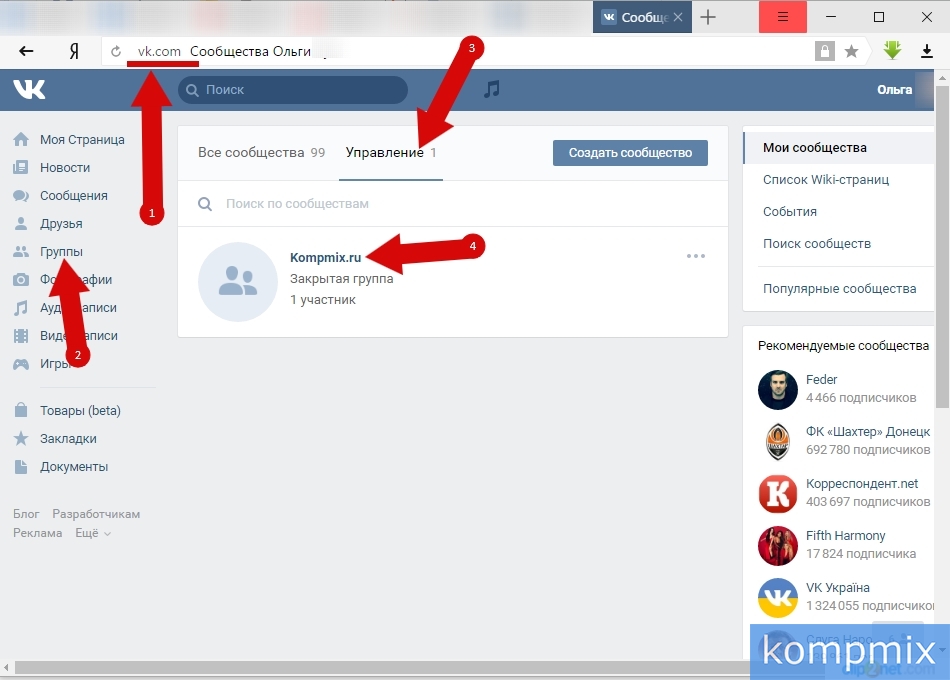 И важно помнить: у редакторов и администраторов доступ к «Обсуждениям» разблокирован полностью, а у рекламодателей и модераторов с подготовкой и настройкой уже созданных тем возникнут сложности.
И важно помнить: у редакторов и администраторов доступ к «Обсуждениям» разблокирован полностью, а у рекламодателей и модераторов с подготовкой и настройкой уже созданных тем возникнут сложности.
Как и в паблике, перед возвращением на главную страницу сообщества желательно вновь заглянуть в «Разделы» и в категориях, связанных с «Главным» и «Второстепенным блоком», поставить «Обсуждения». Так появится шанс лишний раз не искать дополнительные меню в навигационном меню справа.
Новые темы в сообществах создаются по схожему с пабликами сценарию – те же кнопки, та же текстовая форма, разделенная на поля и дополненная иконками для организации опросов, добавления видеороликов и аудиозаписей.
Если же открыть подготовленную тему и справа сверху нажать на кнопку «Редактировать тему», то социальная сеть «ВКонтакте» разрешит закрепить тему, закрыть или перенести в корзину. Последняя функция в сообществах доступна лишь администраторам и редакторам.
Кстати, если в навигационном меню справа от ленты с публикациями все же найти раздел «Обсуждения» и нажать на кнопку «Редактировать», то VK предложит настроить параметры видимости и правила сортировки – например, по дате обновления или дате создания.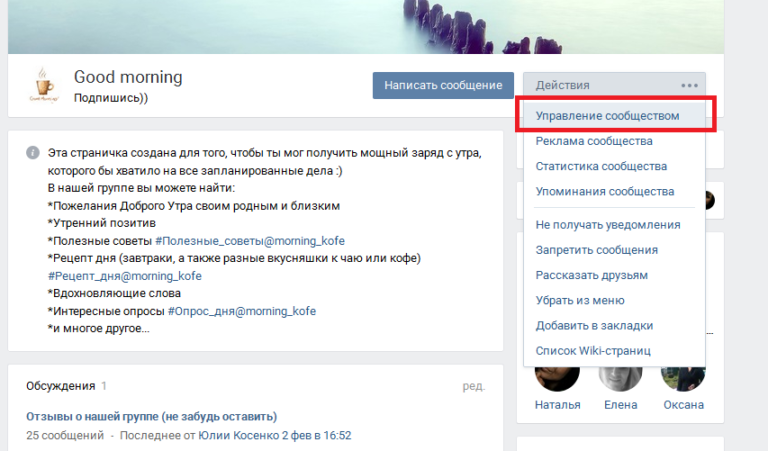
Обсуждения в мобильном клиенте ВК
Обсуждения в социальной сети «ВКонтакте» на iOS и Android добавляются по схожему с браузером сценарию. Как и на ПК, сначала необходимо разобраться с «Настройками».
Параметры сообществ и пабликов на смартфонах и планшетах открываются с помощью шестеренки, закрепленной в правом верхнем углу. После в меню «Управление» достаточно открыть категорию «Разделы» и перевести ползунок напротив пункта «Обсуждения» из неактивного положения в активное (из серого – в синее).
Если «Настройки» выбраны и сохранены, то кнопка «Обсуждения» появится на странице паблика или сообщества под навигационным меню и дополнительной информацией.
С помощью «плюсика» разработчики разрешают добавлять новые темы и взаимодействовать с аудиторией, организовывая сбор статистики и мнений. И, хотя на мобильных ОС обсуждения реализованы почти одинаково с браузером, разница все же вполне заметна.
Например, на iOS и Android нельзя сразу прикрепить опросы и видеоролики – сначала тему необходимо опубликовать, а уже после – отредактировать (на подготовленное сообщение достаточно нажать пальцем и удерживать, пока не появится контекстное меню с действиями).
А еще темы настраиваются с помощью кнопки «Изменить» в разделе с «Обсуждениями». Сходу социальная сеть предложит или скрыть (закрыть или перенести в корзину лишние диалоги), или отредактировать. Ну, а если нажать на плюсик в правом верхнем углу, то VK разрешит подготовить уже новую тему и начать новое обсуждение.
Вердикт
Добавлять обсуждения в сообщества и паблики полезно: так появится шанс собрать мнения подписчиков, найти новые идеи для публикаций, а заодно организовать совсем уж нестандартные темы, вроде «Барахолки» или FAQ.
Как дополнительный бонус – разработчики социальной сети «ВКонтакте» уже дополнили обсуждения опросами и разрешают в анонимном или стандартном режимах собирать статистику. Реализован подобный механизм в том числе и на мобильных операционных системах iOS и Android, а потому даже у контент-мейкеров с планшетами и смартфонами в руках появится шанс вести полноценное общение с подписчиками.
Как сделать опрос в группе ВКонтакте — компьютеры
Видео: Опрос Везде УчебникКонтент
- Создание опроса для группы ВКонтакте
- Создать опрос в обсуждениях
- Создать опрос на стене группы
Процесс создания опроса в социальной сети V Контакт — это чрезвычайно важный аспект функциональности этого сайта. Этот процесс становится особенно важным, когда пользователь ведет достаточно большое сообщество, в котором часто возникают различные спорные ситуации.
Этот процесс становится особенно важным, когда пользователь ведет достаточно большое сообщество, в котором часто возникают различные спорные ситуации.
Создание опросов для группы ВКонтакте
Прежде чем перейти непосредственно к решению основной задачи — созданию анкеты, следует отметить, что в рамках данной социальной сети все возможные опросы создаются по абсолютно однородной системе. Таким образом, если вы умеете делать опрос на личной странице ВКонтакте, то добавить что-то подобное в группу для вас также будет предельно просто.
С полным перечнем аспектов создания опросов в группе ВК вы можете ознакомиться на специальной странице сайта ВК.
Опросы в социальной сети ВК бывают двух видов:
- открытые;
- анонимно.
Вне зависимости от предпочтительного типа вы можете использовать оба вида опроса в собственной группе ВКонтакте.
Обратите внимание, что создание необходимой формы возможно только в тех случаях, когда вы являетесь администратором сообщества или в группе открыта возможность размещения различных постов от пользователей без специальных привилегий.
В рамках статьи будут рассмотрены все возможные аспекты создания и размещения социальных профилей в группах ВКонтакте.
Создать опрос в обсуждениях
В первую очередь важно отметить, что добавление данного вида формы опроса доступно только администрации сообщества, которая может свободно создавать новые темы в разделе «Обсуждения» в ВК группа. Так что, будучи обычным среднестатистическим пользователем без особых прав, этот способ вам не подойдет.
Тип сообщества и другие настройки не играют никакой роли в процессе создания нового опроса.
При создании нужной формы вам предоставляются базовые возможности этого функционала, полностью исключая такие аспекты, как редактирование. Исходя из этого, рекомендуется быть максимально точным при размещении опроса, чтобы не было необходимости его редактировать.
- Откройте раздел через главное меню сайта ВК «Группы» , перейдите на вкладку «Управление» и переключитесь на свое сообщество.

- Откройте раздел «Обсуждения» с помощью соответствующего блока на главной странице вашего паблика.
- В соответствии с правилами создания обсуждений заполните основные поля: «Заголовок» и «Текст» .
- Прокрутите страницу вниз и нажмите на иконку с всплывающей подписью «Интервью» .
- Заполните каждое появившееся поле в соответствии с вашими личными предпочтениями и факторами, побудившими вас создать эту форму.
- Когда все будет готово, нажмите кнопку «Создать тему» , чтобы опубликовать новый профиль в групповых обсуждениях.
- После этого вы будете автоматически перенаправлены на главную страницу нового обсуждения, шапкой которого будет созданная форма опроса.
Помимо всего вышеперечисленного, важно отметить, что такие формы можно добавлять не только в новые обсуждения, но и в ранее созданные. Однако имейте в виду, что в одной теме обсуждения ВКонтакте одновременно может существовать не более одного опроса.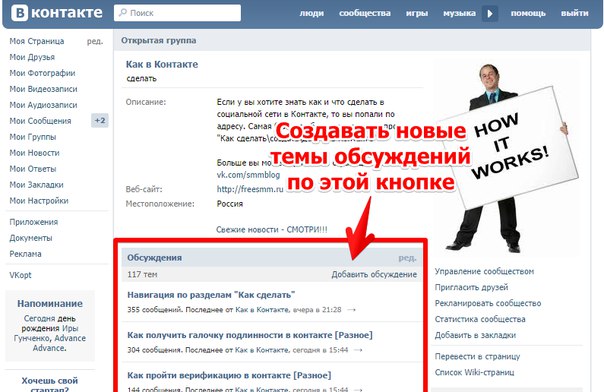
- Откройте ранее созданное обсуждение в группе и нажмите на кнопку «Редактировать тему» в правом верхнем углу страницы.
- В открывшемся окне нажмите на иконку «Прикрепить опрос» .
- Заполните каждое поле по своему усмотрению.
- Также обратите внимание, что вы можете сразу удалить форму, нажав на крестик с всплывающей подсказкой «Не прикреплять» над полем «Тема опроса» .
- Как только все совпадет с вашими желаниями, нажмите в самом низу кнопку «Сохранить» чтобы новая форма была опубликована в этой ветке в разделе обсуждения.
- В результате всех проделанных действий новая форма также будет размещена в шапке обсуждения.
На этом обсуждение всех аспектов вопросника завершено.
Создать опрос на стене группы
 Однако, несмотря на это, при публикации анкеты на стене сообщества открывается гораздо больше возможностей в плане настройки опроса, касающихся, в первую очередь, параметров конфиденциальности голосования.
Однако, несмотря на это, при публикации анкеты на стене сообщества открывается гораздо больше возможностей в плане настройки опроса, касающихся, в первую очередь, параметров конфиденциальности голосования.Размещать профиль на стене сообщества могут только администраторы с высшими правами или обычные участники, если они имеют публичный доступ к содержимому стены группы. Любые другие варианты, кроме этого, полностью исключены.
Также учтите, что дополнительные возможности полностью зависят от ваших прав в нужном сообществе. Например, администраторы могут оставлять опросы не только от своего имени, но и от имени паблика.
- Найти блок на главной странице группы «Добавить заметку» и нажмите на нее.
- В самом низу открывшейся формы добавления текста наведите курсоры мыши на пункт «Еще» .
- Из представленных пунктов меню выберите раздел «Интервью» .

- Заполните каждое предоставленное поле в полном соответствии с вашими предпочтениями, начиная с названия той или иной колонки.
- Поставьте галочку при необходимости «Анонимное голосование» чтобы каждый оставленный голос в вашем профиле был невидим другим пользователям.
- После подготовки и перепроверки формы опроса нажмите кнопку «Отправить» в самом низу блока «Добавить примечание…» .
Для добавления полноценной анкеты не нужно никак заполнять основное текстовое поле «Добавить примечание…» .
Обратите внимание, что если вы являетесь полноправным администратором сообщества, вам предоставляется возможность отправить форму от имени группы.
- Перед окончательной отправкой сообщения нажмите на иконку с изображением вашего профиля слева от ранее упомянутой кнопки «Отправить» .
- Из этого списка выберите один из двух возможных вариантов: отправить от имени сообщества или от своего имени.
- В зависимости от установленных вами настроек, вы увидите свой опрос на главной странице сообщества.

Основное текстовое поле рекомендуется заполнять при публикации данного вида анкеты только в случае крайней необходимости, для облегчения восприятия публики участниками!
Стоит отметить, что после публикации формы на стене ее можно закрепить. При этом делается это по аналогичной системе с обычными заметками на стене.
- Наведите курсор мыши на значок «…» , расположенный в правом верхнем углу ранее опубликованного опроса.
- Среди представленных предметов нажмите на строчку с текстовой подписью «Исправить» .
- Обновите страницу, чтобы ваше сообщение оказалось на самом верху ленты сообщества.
Помимо вышеперечисленного, важно обратить внимание на такой аспект, как возможность полного редактирования опроса после его публикации.
- Наведите указатель мыши на значок «…» .
- Среди пунктов выберите «Редактировать» .

- Отредактируйте основные поля анкеты как вам нужно и нажмите кнопку «Сохранить» .
Настоятельно не рекомендуется вносить существенные изменения в анкеты, в которых уже отображены голоса некоторых пользователей. Это связано с тем, что показатели достоверности созданного опроса значительно страдают от таких манипуляций.
На данном этапе все действия по поводу опросов в группах ВКонтакте завершены. На сегодняшний день перечисленные приемы являются единственными. При этом для создания таких форм не нужно использовать какие-либо сторонние надстройки, исключения составляют лишь решения вопроса, как переголосовать в опросах.
Если у Вас возникнут трудности, мы всегда готовы Вам помочь. Всего наилучшего!
Как сделать голосование в Вконтакте? Техника творчества «анонимное голосование» Что значит анонимное голосование вконтакте
Быстрая навигация по статьям
Голосование в сообщении
- Написать текст сообщения;
- Нажмите кнопку «Прикрепить»;
- Укажите тему опроса;
Голосование сообщества
- Нажмите кнопку «Прикрепить»;
- Укажите тему опроса;
- Заполните варианты ответа;
- Нажмите кнопку «Создать тему»;
В этой статье вы узнаете несколько способов переголосовать в опросе в контакте или как убрать свой голос в опросе.
Воспользуйтесь бесплатным сервисом отключения голоса на showid.ru/services/revote/ и вам не придется читать все эти инструкции. Если вы решили не пользоваться специальным сервисом, то следуйте инструкциям, описанным ниже.
Перейти на страницу опроса
Способ 1
Заходим на сайт jsbin.com и вставляем скопированный код опроса в левой части под надписью HTML.
Текст, который был в этом окне, можно удалить.
С правой стороны нажмите кнопку «Выполнить с помощью JS».
После этого в правой части страницы появится опрос. Справа вверху опроса будет ссылка Revote .
Способ 2
1. Откройте блокнот и вставьте в него код из буфера обмена.
Замените текст в скопированном коде
В поле Имя файла введите любое имя, и обязательно напишите в конце .html . Например Poll.html
IN Тип файла выберите Все файлы (*.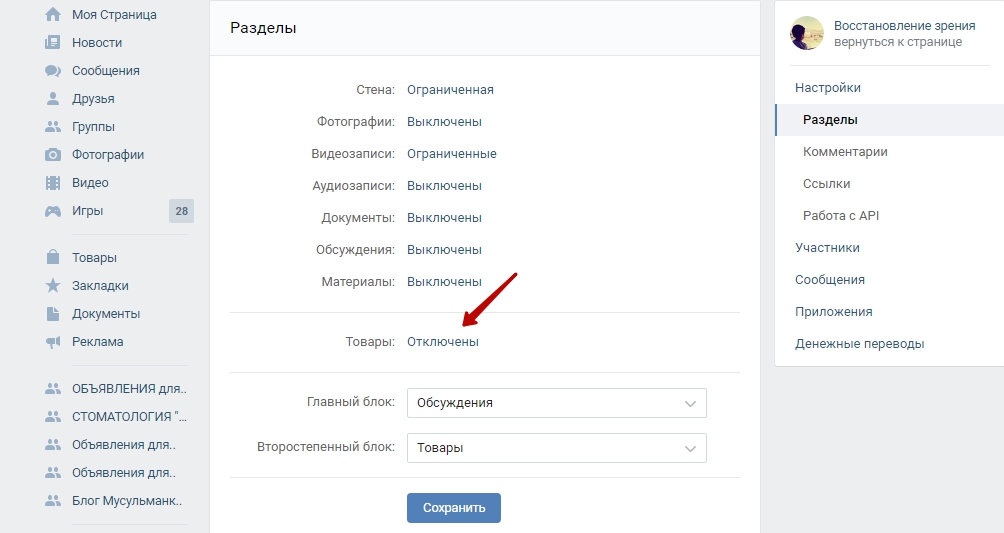 *)
*)
Теперь откройте этот файл в браузере.
Попробуйте просто кликнуть по этому файлу мышкой 2 раза. Если файл не открывается в браузере, то щелкните по нему правой кнопкой мыши и выберите . Чтобы открыть с помощью , затем выберите свой браузер.
Создать опрос / Анонимные опросы ВКонтакте
Это может быть Google Chrome, Firefox, Opera Internet Browser, Safari, Яндекс, Internet Explorer. Выберите тот, который вы используете.
Другие записи
Инструкции | vkontakte, опрос
ВКонтакте — популярная социальная сеть для поиска новых знакомств и общения. Широкий функционал сайта открывает перед пользователями множество возможностей не только для общения, но и для ведения публичных страниц и сообществ по интересам, просмотра видео и прослушивания музыки.
Способы сделать голосование в Контакте на личной странице или в группе
С помощью опроса можно узнать мнение друзей по тому или иному поводу, узнать интересы подписчиков страницы или спросить помощь в любом выборе. Опросы являются как открытыми, так и анонимными, что позволяет любому пользователю голосовать, не беспокоясь о конфиденциальности. Устроить голосование можно как на личной странице пользователя, так и на странице группы или сообщества.
Опросы являются как открытыми, так и анонимными, что позволяет любому пользователю голосовать, не беспокоясь о конфиденциальности. Устроить голосование можно как на личной странице пользователя, так и на странице группы или сообщества.
Быстрая навигация по статьям
Голосование в сообщении
Для того, чтобы прикрепить опрос ВКонтакте к сообщению на стене, необходимо:
- Открыть ВКонтакте (vk.com) и авторизоваться;
- Перейти на страницу профиля, где будет размещено сообщение с опросом;
- Написать текст сообщения;
- Нажмите кнопку «Прикрепить»;
- Выберите «Опрос» из выпадающего списка;
- Укажите тему опроса;
- Добавьте необходимое количество опций и введите их текст;
- Установить тип голосования — анонимное или открытое;
- При необходимости прикрепите к сообщению другой контент;
- Отправьте сообщение, нажав соответствующую кнопку.
Голосование сообщества
- Перейти на страницу сообщества, в котором пользователь имеет права администратора или модератора;
- В блоке обсуждения нажмите ссылку «Добавить обсуждение»;
- Введите название обсуждения и напишите текст сообщения;
- Нажмите кнопку «Прикрепить»;
- Из выпадающего списка выбрать пункт «Опрос»;
- Укажите тему опроса;
- Заполните варианты ответа;
- Нажмите кнопку «Создать тему»;
- В созданной теме нажать кнопку «Настройки опроса»;
- В выпадающем списке выбрать пункт «Главная»;
- Перейдите на домашнюю страницу сообщества и проверьте, размещен ли опрос в блоке над обсуждениями.

ВКонтакте голосование
ВКонтакте — популярная социальная сеть для поиска новых знакомств и общения. Широкий функционал сайта открывает перед пользователями множество возможностей не только для общения, но и для ведения публичных страниц и сообществ по интересам, просмотра видео и прослушивания музыки.
Возможность сделать голосование в ВКонтакте — одна из самых интересных возможностей социальной сети. С помощью опроса можно узнать мнение друзей по тому или иному поводу, узнать интересы подписчиков страницы или попросить помощи в каком-либо выборе. Опросы являются как открытыми, так и анонимными, что позволяет любому пользователю голосовать, не беспокоясь о конфиденциальности. Устроить голосование можно как на личной странице пользователя, так и на странице группы или сообщества.
Быстрая навигация по статьям
Голосование в сообщении
Для того, чтобы прикрепить опрос ВКонтакте к сообщению на стене, необходимо:
- Открыть ВКонтакте (vk.
 com) и авторизоваться;
com) и авторизоваться; - Перейти на страницу профиля, где будет размещено сообщение с опросом;
- Написать текст сообщения;
- Нажмите кнопку «Прикрепить»;
- Выберите «Опрос» из выпадающего списка;
- Укажите тему опроса;
- Добавьте необходимое количество опций и введите их текст;
- Установить тип голосования — анонимное или открытое;
- При необходимости прикрепите к сообщению другой контент;
- Отправьте сообщение, нажав соответствующую кнопку.
Голосование сообщества
- Перейти на страницу сообщества, в котором пользователь имеет права администратора или модератора;
- В блоке обсуждения нажмите ссылку «Добавить обсуждение»;
- Введите название обсуждения и напишите текст сообщения;
- Нажмите кнопку «Прикрепить»;
- Из выпадающего списка выбрать пункт «Опрос»;
- Укажите тему опроса;
- Заполните варианты ответа;
- Нажмите кнопку «Создать тему»;
- В созданной теме нажать кнопку «Настройки опроса»;
- В выпадающем списке выбрать пункт «Главная»;
- Перейдите на домашнюю страницу сообщества и проверьте, размещен ли опрос в блоке над обсуждениями.

Как сделать опрос в вк на своей странице или группе, как накрутить опрос на олике и зачем он нужен. Полная инструкция с пошаговыми действиями.
Опрос ВКонтакте можно разместить на своей странице или в группе (сообществе).
Вам нужно будет придумать название опроса и варианты ответов, а также решить, будут ли другие участники видеть, кто как проголосовал. Это самая трудная часть.
Как сделать опрос в ВК?
Если цель опроса выяснить, какой сериал предпочитают друзья, то проблем с творческим вдохновением не будет. Если вам нужно вовлечь аудиторию сообщества в обсуждение, то вам придется подумать, как зацепить внимание посетителей провокационным заголовком и интересными вариантами ответов.
Как сделать опрос в ВК на странице
Нажмите на строку состояния Ничего нового ?), нажмите Еще → Опрос . Задайте тему опроса и варианты ответов. Укажите, кто может голосовать: все посетители страницы или только друзья. Если опрос создан для друзей, нажмите «замочек» слева от кнопки отправить . Если вы хотите скрыть личности респондентов, установите флажок Анонимное голосование .
Если опрос создан для друзей, нажмите «замочек» слева от кнопки отправить . Если вы хотите скрыть личности респондентов, установите флажок Анонимное голосование .
Как сделать опрос в вк в группе
Опрос в статусе группы
Нажмите в статусе группы (на Добавить заметку …), нажмите Еще → Опрос . Установите тему опроса и варианты ответа, установите/снимите флажок Анонимное голосование , чтобы скрыть или, наоборот, показать личности респондентов. Проголосуйте в группе или опубликуйте от имени администратора.
Опрос в обсуждениях
Опрос в обсуждениях интересен тем, что у администратора сообщества есть возможность закрепить его в шапке группы, где он будет лучше привлекать внимание посетителей. Для создания такого опроса создайте новую тему в обсуждениях ( Обсуждения → Создать тему ), указать название и текст темы, нажать иконку внизу Опрос и заполнить появившиеся поля с темой опроса и вариантами ответов, нажать Сохранить . Нажмите на Edit Theme , и в появившемся диалоговом окне задайте дополнительные настройки — Pin theme или Pin Poll . Если закрепить опрос, он будет отображаться на главной странице группы сразу под описанием.
Нажмите на Edit Theme , и в появившемся диалоговом окне задайте дополнительные настройки — Pin theme или Pin Poll . Если закрепить опрос, он будет отображаться на главной странице группы сразу под описанием.
С тем, как создать опрос в ВК, все понятно. Теперь о том, зачем накручивают опросы на Олайке и как это сделать.
Участвуйте в опросах, чтобы выиграть конкурсы красоты, привлекательности, подгузников и детского плавания
Войдите в Olike со своей учетной записью ВКонтакте. В меню услуг нажмите Опросы . Заполните поля Сколько голосов нужно чтобы накрутить , Сколько баллов спишется с баланса , Ссылка на опрос ВКонтакте И За какой вариант проголосовать . Возможен выбор возраста, пола и страны избирателей (это снизит скорость выполнения задания, т.к. система будет ждать появления людей с нужными параметрами онлайн).
В таком важном деле, как соревнования, время имеет решающее значение, поэтому ставьте задачи по накрутке опросов на Olike в дневное время в будние дни. (Задание выполняют живые люди. В свободное от Олика время они иногда спят, гуляют, ходят на работу и в институт.) За оплаченные заказы от 2990 руб. имеем возможность увеличить скорость исполнения до 3-х раз (с отменой страховки). Прежде чем делать платный заказ на прокачку опросов, рекомендуем попробовать прокачать вашу версию бесплатно, чтобы убедиться, что этот тип опроса работает.
(Задание выполняют живые люди. В свободное от Олика время они иногда спят, гуляют, ходят на работу и в институт.) За оплаченные заказы от 2990 руб. имеем возможность увеличить скорость исполнения до 3-х раз (с отменой страховки). Прежде чем делать платный заказ на прокачку опросов, рекомендуем попробовать прокачать вашу версию бесплатно, чтобы убедиться, что этот тип опроса работает.
Накрутка опросов для администраторов сообщества
На рост показателей группы влияет активность подписчиков. Такой прием, как проведение опроса в ВК на странице сообщества — хороший способ вовлечь аудиторию в обсуждение. Чем актуальнее тема для читателей, тем больше людей проголосует. Чем провокационнее будут ответы, тем выше шанс, что вы получите комментарии или лайки под своим постом в качестве бонуса. (Нам просто нужно больше этого!) Учитывая, что результатами опросов можно управлять с помощью Olike, текущую дискуссию можно умело подтолкнуть в правильном направлении.
Подробнее:
Как накрутить лайки ВКонтакте бесплатно и без программ
Бесплатные голоса ВКонтакте 2016: новый способ
Как накрутить голоса ВКонтакте
Накрутка денег ВКонтакте
Продвижение Инстаграм (Instagram) — онлайн сервис
Широкий функционал сайта открывает перед пользователями множество возможностей не только для общения, но и для ведения пабликов и сообществ по интересам, просмотра видео и прослушивания музыки.
Возможность сделать голосование в ВКонтакте — одна из самых интересных возможностей социальной сети. С помощью опроса можно узнать мнение друзей по тому или иному поводу, узнать интересы подписчиков страницы или попросить помощи в каком-либо выборе. Опросы являются как открытыми, так и анонимными, что позволяет любому пользователю голосовать, не беспокоясь о конфиденциальности. Устроить голосование можно как на личной странице пользователя, так и на странице группы или сообщества.
Быстрая навигация по статьям
Голосование в сообщении
Для того, чтобы прикрепить опрос ВКонтакте к сообщению на стене, необходимо:
- Открыть ВКонтакте (vk.com) и авторизоваться;
- Перейти на страницу профиля, где будет размещено сообщение с опросом;
- Написать текст сообщения;
- Нажмите кнопку «Прикрепить»;
- Выберите «Опрос» из выпадающего списка;
- Укажите тему опроса;
- Добавьте необходимое количество опций и введите их текст;
- Установить тип голосования — анонимное или открытое;
- При необходимости прикрепите к сообщению другой контент;
- Отправьте сообщение, нажав соответствующую кнопку.

Голосование сообщества
- Перейти на страницу сообщества, в котором пользователь имеет права администратора или модератора;
- В блоке обсуждения нажмите ссылку «Добавить обсуждение»;
- Введите название обсуждения и напишите текст сообщения;
- Нажмите кнопку «Прикрепить»;
- Из выпадающего списка выбрать пункт «Опрос»;
- Укажите тему опроса;
- Заполните варианты ответа;
- Нажмите кнопку «Создать тему»;
- В созданной теме нажать кнопку «Настройки опроса»;
- В выпадающем списке выбрать пункт «Главная»;
- Перейдите на домашнюю страницу сообщества и проверьте, размещен ли опрос в блоке над обсуждениями.
Голосование Вконтакте — это очень удобный инструмент, чтобы спросить у пользователей их мнение по какому-либо вопросу: какую модель телефона они предпочитают, чем занимаются в свободное время, сколько времени проводят в социальных сетях и т. д. Люди ставят лайки и группы/паблики администраторы могут получить полезную информацию. В последнее время опросами можно даже делиться на своей стене, что может положительно сказаться на посещаемости группы. Вот несколько примеров опросов:
д. Люди ставят лайки и группы/паблики администраторы могут получить полезную информацию. В последнее время опросами можно даже делиться на своей стене, что может положительно сказаться на посещаемости группы. Вот несколько примеров опросов:
Как сделать голосование ВКонтакте
Перед вами появится форма для создания опроса, где вы можете ввести: Тему, варианты ответа и включить режим анонимного опроса:
Кстати, картинки можно прикреплять , музыку, видео, граффити, карту, документ или таймер к опросам с помощью кнопки «Прикрепить».
Эффективность голосования
- Актуальная тема. Если группа посвящена цветам, пользователям будет неинтересно обсуждать автомобили, а геймерам даже не придет в голову провести опрос о породах собак.
- Регистрация. При необходимости добавьте картинки, привлеките внимание ваших посетителей к опросу, хорошо продумайте варианты ответов.
- Анонимность. Некоторые опросы (на интимные темы и т.
 п.) необходимо сделать анонимными (достаточно поставить соответствующую галочку)
п.) необходимо сделать анонимными (достаточно поставить соответствующую галочку)
Планируете зарегистрироваться в социальной сети ВКонтакте, чтобы создать сообщество на этом сайте и активно продвигать свой бизнес или продвигать собственный ресурс? Возможно, у вас уже есть здесь аккаунт и даже группа, но вы еще начинающий пользователь интернета и не успели разобраться с некоторыми особенностями интерфейса этой «социальной сети».
В любом случае нужно знать, как сделать голосование ВКонтакте и какую пользу оно может принести. Прочитав эту статью, вы убедитесь в эффективности опросов. Итак, обо всем по порядку.
Как сделать голосование ВКонтакте?
В первом случае любой респондент сможет получить информацию о других участниках, посетив их страницу в этой социальной сети. Во втором случае это будет невозможно.
откройте свою страницу и напишите сообщение на стене с описанием проблемы или цели опроса;
внизу вы увидите кнопку «Прикрепить», нажмите на нее и выберите пункт «Другое»;
выберите вариант «Опрос», напишите тему в соответствующем поле и укажите варианты ответов.
Если вы не знаете, как сделать анонимное голосование ВКонтакте, то на самом деле все предельно просто — отметьте соответствующую опцию. Вы можете найти его под вариантами ответов.
Зачем создавать опросы?
Представьте себе ситуацию, когда посещаемость вашего блога начинает падать. Однако вы не знаете, почему это происходит. Вроде бы пишешь интересные статьи, добавляешь качественное видео, придерживаешься правил SEO-оптимизации, а посетители разбегаются.
Возможно, все дело в том, что вам нужно больше общаться со своими читателями, хотя бы иногда интересоваться их мнением о вашем ресурсе. Возможно, причина падения посещаемости кроется, например, в приевшемся дизайне блога. В этом вам могут помочь опросы. Вы уже знаете, как сделать голосование ВКонтакте, поэтому обязательно воспользуйтесь этой возможностью.
При этом вы должны грамотно составлять варианты ответов, учитывая интересы вашей аудитории, возраст и пол. Помните, что в идеале собеседник должен дать четкий ответ, а не что-то вроде: «Не могу решить». К опросу также рекомендуется прикрепить изображение.
К опросу также рекомендуется прикрепить изображение.
Заключение
Итак, теперь, когда вы знаете, как сделать голосование ВКонтакте, обязательно примените эту возможность на практике. И не ждите падения посещаемости или потери участников в группе. Создайте интересный или полезный опрос прямо сейчас. При этом не забывайте, что голосование при необходимости можно сделать анонимным.
Лучше регулярно интересоваться точкой зрения ваших посетителей (читателей) по тем или иным проблемам. Поверьте, им будет приятно узнать, что их мнение очень важно для вас.
Где создаются опросы? Как один из вариантов — на личной странице. Здесь все очень просто: заходите к себе, нажимаете «еще» в блоке «что нового?» и проголосовать.
Сверху нужно написать вопрос, потом проставить варианты. Если вам нужно больше двух, добавьте. Но имейте в виду. что Вконтакте ограничивает общее количество до 10. Опрос можно дополнить музыкой, фото или документом, нажав на соответствующие значки в левом нижнем углу.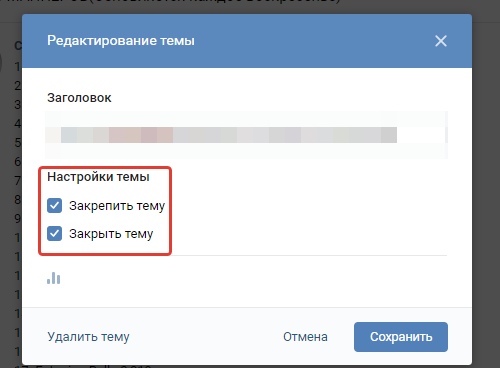 Если вы не хотите, чтобы было видно, кто что выбирает, поставьте галочку «анонимное голосование». Это даст вам более точную картину.
Если вы не хотите, чтобы было видно, кто что выбирает, поставьте галочку «анонимное голосование». Это даст вам более точную картину.
Как создать опрос в группе ВКонтакте
Но опросы все же чаще всего нужны группам. Они могут стать хорошим рекламным инструментом, особенно если использовать их умело. Голосование, например, позволяет проводить конкурсы и определять победителей. Или выберите, какая статья/книга/игра будет переведена следующей. Такие паблики очень популярны, потому что участники вовлечены в активную жизнь сообщества.
Но не все знают, что для некоторых сообществ опрос может создать не только владелец или администратор, но и простой участник группы: на стене. Конечно, если туда вообще разрешено добавлять какие-либо записи.
Технически все довольно просто: вы снова выбираете дополнительные опции, и среди них опрос.
Далее все по уже описанному алгоритму. Опять же, никто не мешает добавить изображение, музыку или файл.
По желанию, и если владелец группы не против, можно закрепить опрос в шапке сообщества. Для этого достаточно нажать на многоточие справа вверху и выбрать подходящий вариант.
Для этого достаточно нажать на многоточие справа вверху и выбрать подходящий вариант.
Некоторые утверждают, что наиболее эффективным вариантом является размещение голосов в разделе обсуждения. Сделать это очень просто: на стене вашей группы ВКонтакте нужно найти и нажать кнопку «добавить обсуждение». Но имейте в виду, что некоторые группы закрывают обсуждения, и в этом случае вы не сможете добавить опрос.
Если это ваша группа ВКонтакте, то нажмите на функцию «управление сообществом», расположенную под фотографией группы справа. В списке разделов будет выделен нужный нам раздел «обсуждение» он находится ниже. Нажмите на нее и выберите функцию «открыть». Если вам нужно закрыть обсуждения, чтобы никто, кроме вас, не мог их добавить, то выберите вариант — «ограничено».
Далее вам необходимо создать тему для нашего опроса ВК. В появившемся окне голосования нажмите кнопку «приложить» расположен в нижнем углу, а затем — «опрос», потом придумываем и записываем его название.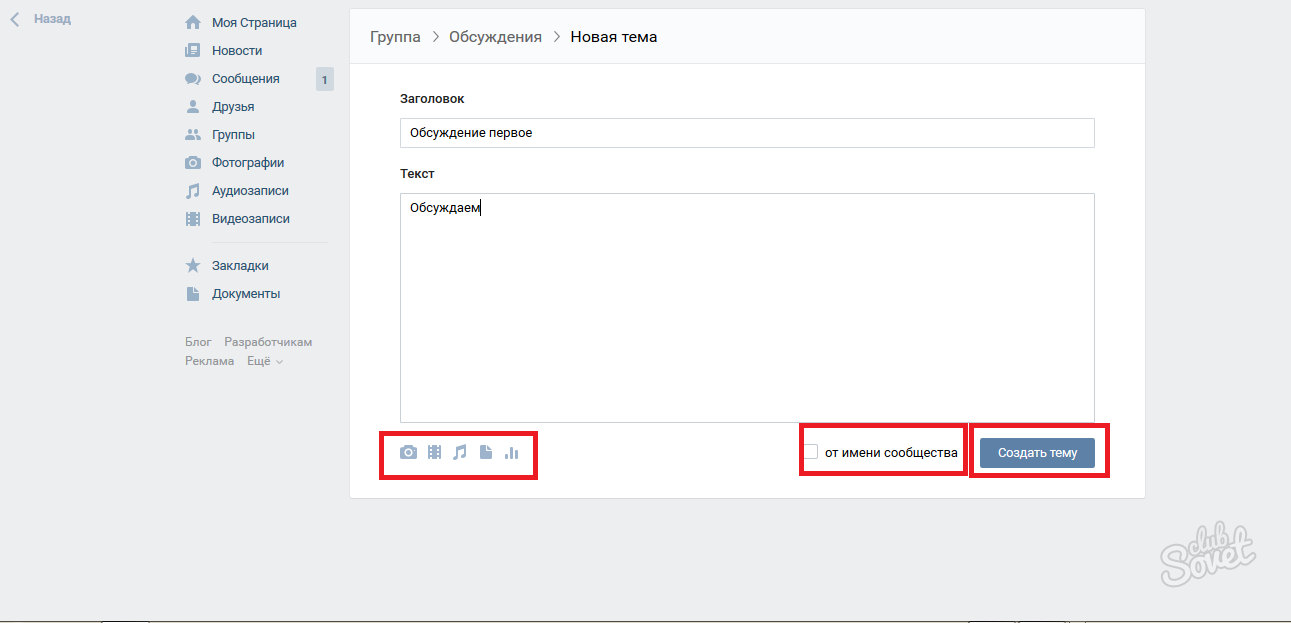 Также нужно добавить варианты ответов, как это бывает, например, на бюллетенях со списком кандидатов. По окончанию всех настроек и исправлений можно нажать — «создать темы» , все!
Также нужно добавить варианты ответов, как это бывает, например, на бюллетенях со списком кандидатов. По окончанию всех настроек и исправлений можно нажать — «создать темы» , все!
Как правило, такой возможностью обладают администраторы и владельцы групп. Если опрос добавляет создатель, то он вправе выбирать, от чьего имени публиковать: сообщества или своего.
Если у вас есть сайт, то вы также можете разместить на нем свой опрос из ВК. Для этого вам необходимо нажать кнопку «получить код» , затем в появившемся окне сразу после нажатия кнопки скопировать появившийся HTML-код, который вы сможете вставить на страницу своего сайта.
Как видите, разобраться несложно. И это занимает на самом деле минимум времени, всего пару кликов.
Как посмотреть статистику голосования?
Владельцы и администраторы пабликов добавляют опросы не просто так, а с определенной целью. Например, хотят узнать, кому больше всего понравился тот или иной товар, собрать маркетинговые данные.
Затем появится кнопка «Показать график». Просто нажмите, чтобы увидеть, как голосование проходило в хронологическом порядке. А если нажать на опрос, то вам покажут картинку по стране, городу, возрасту. Вы также можете использовать специальный фильтр для распределения пользователей по-другому. Если опрос проводился открыто (то есть не анонимно), то вы увидите конкретный список.
Так же есть кнопка «Раздача акций» . Все показано в процентах. Вообще изучать статистику голосования очень полезно. Он позволяет проверить, не было ли попыток свернуть опрос в определенном направлении. Например, это гарантирует честную победу в различных соревнованиях.
Как повторно проголосовать ВКонтакте?
Вы не сможете изменить свой голос через обычный интерфейс. Но мобильные клиенты предоставляют эту возможность, как и встроенный виджет опроса. Итак, в версии для iOS вам просто нужно выбрать другой вариант. А если вы хотите полностью отменить свое участие, нажмите еще раз на то, за что вы голосовали ранее.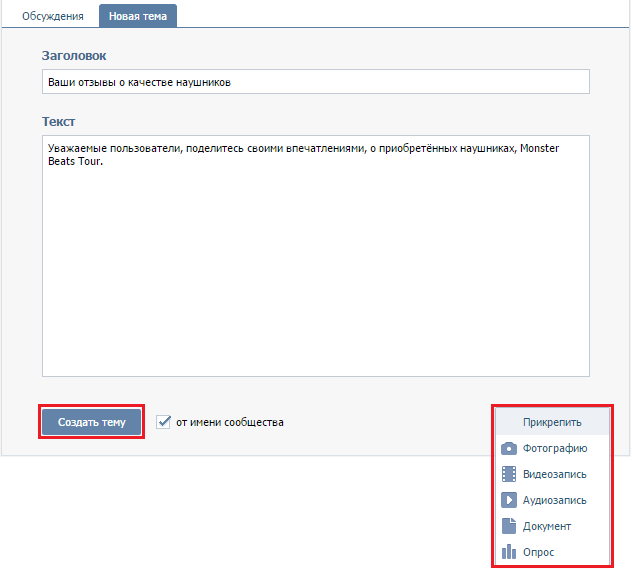 В Android-приложении нужно сделать долгий тап по опросу. Windows Phone также дает возможность отозвать голосование: просто нажмите еще раз, и неважно, какой из вариантов ответа.
В Android-приложении нужно сделать долгий тап по опросу. Windows Phone также дает возможность отозвать голосование: просто нажмите еще раз, и неважно, какой из вариантов ответа.
Изменить свое мнение в десктопной версии сложнее, но реально. Кнопка «Получить код» появляется рядом с опросом после его публикации. Он нужен для того, чтобы вставить опрос на другую страницу. А справа вверху будет кнопка «отозвать». Или можно воспользоваться приложением vk.com/repoll.
Создавайте опросы и рекламируйте с их помощью свое сообщество!
Метод анонимного голосования позволяет участникам группового обсуждения чувствовать себя в безопасности, находясь в группе, а главное: научиться идти на творческий риск. Этот метод полезен для тех групп, в которых часто возникают споры или даже конфликты, причем на личной почве.
Для начала, конечно же, объявляется начало мозгового штурма: в повестку ставится вопрос и далее все участники группы начинают генерировать свои идеи, делая пометки так, чтобы по почерку автора не узнать — т. е. , набрав текст на компьютере или ноутбуке.
е. , набрав текст на компьютере или ноутбуке.
Такой мозговой штурм лучше всего проводить в месте, которое мы условно назовем «компьютерной лабораторией». По крайней мере, должно быть достаточное количество компьютеров, чтобы каждый участник дискуссии (даже ожидающий своей очереди) мог выражать свои мысли с помощью печатной клавиатуры.
Затем идеи распечатываются (одна идея на листе) и складываются в общую папку.
В соответствии с описываемым нами методом анонимного голосования члены группы должны конфиденциально выбрать понравившиеся идеи из общего списка (от 30 до 300) идей, оценив каждую из них и расположив их в порядке убывания важности. Личный список идей каждого участника должен содержать примерно от 5 до 9 пунктов (10-15% от количества идей в списке).
Участники записывают каждую выбранную идею на отдельную карточку, указывая ее порядковый номер и ранжируя буквами «А», «Б», «В» и т. д. Затем все карточки собирает и тасует ведущий, который анализирует результаты анонимного голосования по количеству карт.
Может показаться странным, но такой простой нюанс, как анонимность, многое делает в плане сохранения действительно ценных идей и отсеивания идей, которые условно можно назвать «так себе». Мы даже иногда не осознаем, насколько наша оценка зависит от личного восприятия нами ее автора. Даже в новых, только что собранных коллективах внезапный всплеск симпатии (или, что еще хуже, антипатии) может сыграть роковую роль, отразившись на качестве работы, качестве объективного обсуждения… Психика человека обладает такой уникальной свойство, которое мы становимся способными непосредственно, физически «не видеть», «не слышать» и «не понимать» обращенных к нам слов, аргументов и любой информации, которая исходит из уст нелюбимого нами человека.
И наоборот: мы, узнав в коллеге «своего» человека в каком-то смысле, начинаем интроецировать поступающую информацию: то есть проглатывать все, что он говорит, не думая, не пережевывая, без критики и анализа.
Этот метод «проверки себя на вшивость» особенно незаменим для начальников, которые работают в связке с подчиненными и тоже генерируют идеи вместе с ними.
Редко коллектив получается демократичным, свободным от иерархических отношений — вообще мало кто из сотрудников способен критиковать начальство. Если госструктуры выживут, то такие отношения, перенесенные на бизнес, могут грозить бизнесу гибелью. Впрочем, если и авторство, и оценка одинаково анонимны, то критика и похвала уже начинают восприниматься как «голос народа», то есть, если помните, «голос божий»… никто не уходит обиженным , но всем интересно, почему та или иная идея набрала определенное количество голосов.
20.08.2014
Профессиональный набор для создания бизнес-идей
Трендовый продукт 2019. Разработан психологическим центром «1000 идей» совместно с командой бизнес-портала openbusiness.ru.
Как бы банально это не звучало, главное направление современного бизнеса – творчество. И в основе этого явления лежит не умение «выдать что-то подобное», а умение попросить. Возможность задавать вопросы.
Уникальная техника тройной смены взгляда, которая позволит быстро и качественно переосмыслить возникшую проблему.

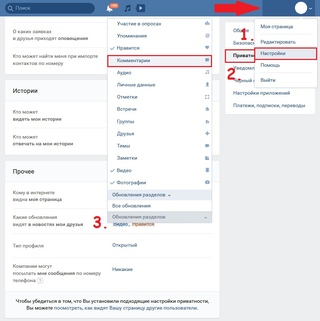



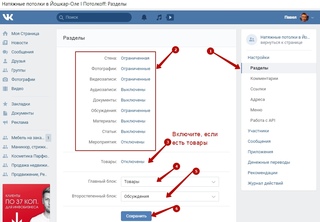
 com) и авторизоваться;
com) и авторизоваться;

 п.) необходимо сделать анонимными (достаточно поставить соответствующую галочку)
п.) необходимо сделать анонимными (достаточно поставить соответствующую галочку)